Las 8 mejores formas de solucionar el problema de la pantalla negra de YouTube
Publicado: 2020-05-27YouTube parece ser el mejor lugar para obtener los últimos videos y música, pero si te encuentras con el error de pantalla negra de YouTube, definitivamente no podrás disfrutar de los videos de YouTube.
Por lo general, ocurre cuando hace clic en un video para verlo y luego el reproductor de video se abre con una pantalla en negro. Su video no se reproduce y no hay ninguna imagen en YouTube. A veces, la imagen no aparece por un momento, mientras que a veces permanece así durante todo el video.
Puede ser frustrante, pero no se preocupe, ya que estamos aquí para ayudarlo a lidiar con este problema de manera más inteligente.
Nuestro blog lo guiará para corregir el error de pantalla negra del video de YouTube . Hemos reunido muchas soluciones para que pueda probarlas y descubrir cuál funcionaría mejor para usted.
¿Cómo solucionar el problema de la pantalla negra de YouTube? Pruebe estas correcciones:
Si sus videos de YouTube aparecen en negro, esto es lo que puede hacer para volver a verlos.
Solución 1: actualice su página web
La solución más simple para probar una vez que se enfrenta al problema de la pantalla negra de YouTube es actualizar su página web. Puede presionar F5 o el icono de recarga en su navegador web para actualizar la página web. Esto también actualizará el video de YouTube y su video podría comenzar a reproducirse fácilmente.

También puede reiniciar su navegador cerrando la aplicación y luego abriendo el navegador web nuevamente. Publique esto, intente acceder a YouTube y vea si los videos se reproducen correctamente o no.
Solución 2: verificar el estado de la conexión a Internet
Puede experimentar videos de YouTube en pantalla negra si la conexión de red no funciona correctamente. Puede haber muchos escenarios que puedan estar causando este problema y, por lo tanto, puede probar varias soluciones para deshacerse del error de pantalla negra de YouTube.
A.) Verifique su conectividad a Internet y el uso de Internet
En primer lugar, compruebe su conexión a Internet y solucione los problemas relacionados con los controladores de red obsoletos con la ayuda de una herramienta de actualización de controladores. Además, verifique su enrutador WiFi o módem en busca de conexiones sueltas. Puede reiniciar su enrutador y ver si eso soluciona el problema de la conexión a Internet y también la pantalla negra de YouTube.
Además, también puede deshabilitar la conexión de red de los programas o dispositivos que pueden estar interfiriendo con la conectividad de su red y ralentizando la velocidad de su red.
Leer más: Las mejores maneras de acelerar su velocidad de Internet
B.) Pruebe un servicio VPN
Si su conexión local a Internet le está causando algún tipo de problema y no puede ver ninguna imagen o video en YouTube, entonces puede intentar conectarse a un servicio VPN que puede resolver el problema por usted.
Recomendamos usar ExpressVPN y NordVPN , ya que son los proveedores de VPN más populares y confiables disponibles en la industria.
También puede conectarse manualmente a un servidor VPN y configurar la conexión VPN, pero si no lo domina, puede instalar una herramienta según las recomendaciones anteriores y transmitir sus videos de YouTube sin problemas y disfrutarlos.
ExpressVPN es una herramienta simple que viene con muchas técnicas de protección y encriptación de datos. También transmite tus videos a mayor velocidad sin interrupciones.
Después de instalar la aplicación en su computadora, puede conectarse a un servidor de su elección y luego acceder a YouTube para ver sus videos con tranquilidad.
Solución 3: cierre la sesión de la cuenta de Google que está utilizando para ver YouTube
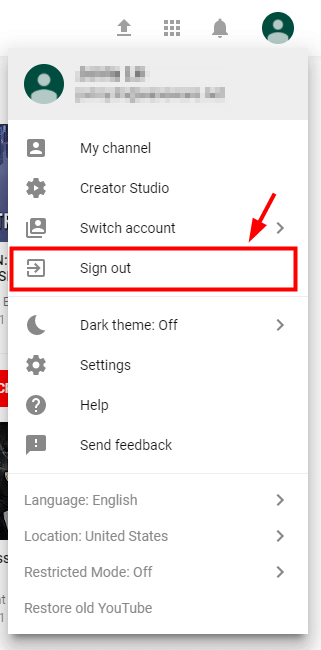
Generalmente se puede acceder a YouTube con nuestra cuenta de Google. Si experimenta una pantalla negra de video de YouTube, puede cerrar sesión en la cuenta de Google e iniciar sesión nuevamente para solucionar el problema.
Alternativamente, también puede intentar iniciar sesión con otra cuenta de Google para ver si eso también puede ayudar a resolver el problema de reproducción de videos de YouTube.
Corrección 4: Borrar caché de navegación y cookies
Cuando tienes una pantalla negra mientras intentas reproducir un video de YouTube muy importante, no solo es irritante sino que también es un momento de preocupación. Si piensas, ¿qué podría haber creado una pantalla tan negra para ti? Probablemente te topes con hechos como borrar el caché y los datos históricos. Puede ser que hayas acumulado mucho caché; su navegador se ha vuelto lento.

Por lo tanto, todo lo que tiene que hacer es borrar el caché y el historial de datos de navegación .
También podría ser algún tipo de cambio en la configuración del navegador que podría hacer que su pantalla de YouTube se quedara en negro.
Entonces, uno de los ejercicios que debe realizar en este proceso sería borrar todos los historiales de navegación, cachés y todos los demás lugares donde se almacena basura, incluida la limpieza de sus contraseñas.
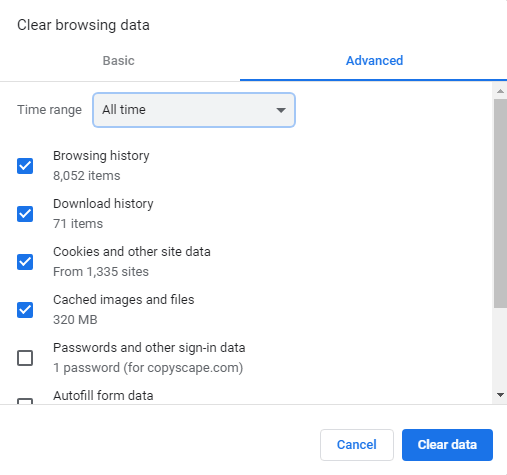
Siga los pasos para borrar su historial de navegación:
- Las teclas Ctrl, Shift y Delete, todas al mismo tiempo, darán paso a la pantalla de la ventana emergente.
- Ahora, en esa pantalla emergente, seleccione todo lo que crea que podría ser la causa.
- Mientras lo hace, configure el lapso de tiempo para la autorización del navegador como "Todo el tiempo".
- Ahora haga clic en la opción "Borrar datos". Este comando borrará todo su historial de navegación y descargas, historial de formularios y búsquedas, cookies y caché, inicios de sesión de actividad, datos del sitio web sin conexión, preferencias del sitio, todo junto, todo a la vez.
- Esto debería reiniciar su YouTube y hacerlo funcional una vez más.
Ahora verifique si sus videos de YouTube están en funcionamiento. A menos que haya más complejidades, este solo acto debería ser suficiente para que su YouTube esté en funcionamiento.
Solución 5: deshabilite las extensiones del navegador
Hasta ahora, si no ha tenido suerte al deshacerse de la pantalla negra del reproductor de video de YouTube, puede intentar deshabilitar las diversas extensiones del navegador . A veces, las extensiones del navegador pueden interferir con el reproductor de YouTube, especialmente si está utilizando una extensión de bloqueo de anuncios.
Deshabilitar la extensión del navegador momentáneamente puede resolver el problema. Puede consultar los pasos a continuación para saber cómo deshabilitar las extensiones del navegador en su navegador web.
Navegue a la configuración de la extensión según la ruta a continuación y deshabilite los bloqueadores de anuncios.
Para Google Chrome-
- Ingrese lo siguiente en la barra de direcciones del navegador y presione la tecla Intro: “chrome://extensions”
- Desmarque la casilla junto al estado "Habilitado" para deshabilitarlo.
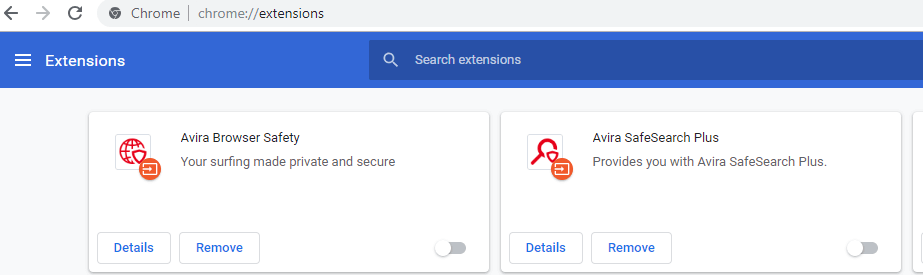
Para Firefox-
- Haga clic en el botón de menú y luego haga clic en Complementos.
- Verá un botón Desactivar junto al bloqueador de anuncios. Puede hacer clic en él para desactivarlo temporalmente.
En última instancia, abra el video de YouTube y vea si está teniendo una experiencia de visualización de video fluida o no. Si aún no ha tenido suerte, salte a la siguiente solución.
Leer más: Las mejores herramientas gratuitas de eliminación de adware para Windows
Solución 6: actualice la aplicación del navegador web
Puede actualizar fácilmente el navegador web para resolver el problema de la pantalla negra de los videos de YouTube. Si el navegador web está desactualizado o hay algún problema de configuración además de algunas características específicas del navegador que podrían estar interfiriendo con el reproductor de YouTube.
Bajo esta circunstancia, puede actualizar el navegador desinstalándolo y luego descargando su versión más actualizada en su computadora. Una vez que se completa la instalación, puede verificar si el problema de la pantalla negra del video de YouTube está resuelto. Si no es así, intente con la siguiente solución.
Solución 7: prueba con otro navegador
Por último, pero no menos importante, si todas las correcciones anteriores fallaron, puede cambiar su navegador y ver si el error de la pantalla negra de YouTube se resuelve o no.
Es posible que su navegador no sea compatible con la plataforma de YouTube, por lo tanto, está experimentando este problema. Podrían ser los complementos, las extensiones o simplemente la configuración web lo que está causando el error de pantalla negra del video de YouTube.
Puede instalar un nuevo navegador y abrir YouTube para ver si ahora puede reproducir bien los videos.
Solución 8: actualice los controladores de la tarjeta gráfica automáticamente
En última instancia, si todavía ve el error de pantalla negra de YouTube, intente actualizar el controlador de gráficos para deshacerse del problema de una vez por todas.
Para hacer esto, puede instalar el mejor software de actualización de controladores en su sistema. Este software puede escanear y detectar automáticamente controladores de gráficos obsoletos o controladores de gráficos defectuosos y descargar las versiones actualizadas del controlador de gráficos para usted. Puede instalarlos fácilmente con un solo clic y luego intentar acceder a YouTube para ver si ahora puede reproducir videos normalmente.
Otro método alternativo es actualizar el controlador de gráficos manualmente . Para ello, puede ir al sitio web del fabricante y buscar la versión precisa del controlador de gráficos.
Puede descargar el archivo autoejecutable y luego seguir los pasos en pantalla para completar el procedimiento de instalación.
Si la instalación no se realiza correctamente por sí sola, también puede completar el proceso de instalación a través del Administrador de dispositivos.
Conclusión
Con suerte, con los métodos anteriores, ahora ha podido resolver su problema de pantalla negra de YouTube. Las soluciones que hemos proporcionado anteriormente son extremadamente factibles y fáciles de implementar.
En general, es una buena práctica actualizar el navegador y borrar las cookies y los datos de caché periódicamente para mantener un rendimiento óptimo del navegador.
Además, verificar la conexión a Internet, probar un servicio VPN también puede ayudarlo a ver videos de YouTube sin problemas.
También puede iniciar sesión desde una nueva cuenta de Google o probar un nuevo navegador web para ver YouTube sin enfrentar el error de pantalla negra.
Por lo tanto, estoy terminando este artículo con esto. Si tiene otros consejos y trucos, puede informarnos en la sección de comentarios a continuación.
